準2級 表計算(Excel)
3.計算式や関数が利用できる
6. VLOOKUP関数やHLOOKUP関数が使用できる
今回は、「6.VLOOKUP関数やHLOOKUP関数が使用できる」を解説していきます。
下の2つの図は、「VLOOKUP関数」と「HLOOKUP関数」の入力用のウィンドウです。全く同じですね。
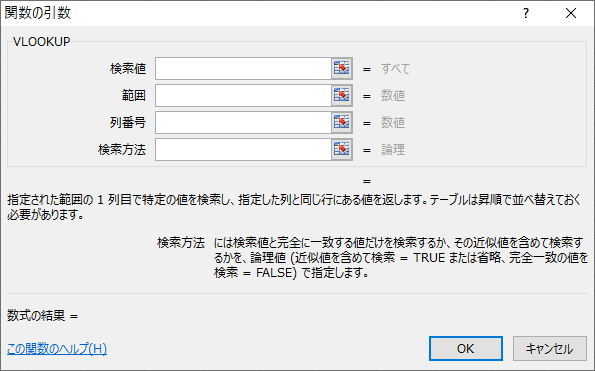
VLOOKUP関数
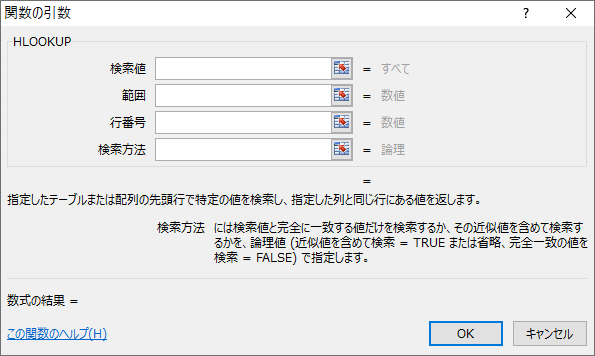
HLOOKUP関数
つまり、この2つの関数は、基本的に同じものです。違いは、1つだけです。「LOOKUP」の名前の通り、これらの関数は、「検索」すること、つまり、探すことが目的です。その探す方向が、「VLOOKUP関数」は、下方向「↓」で、「HLOOKUP関数」は、右方向「→」という違いだけです。
結局、「範囲」で入力するセル範囲が、下方向にドラッグする場合は、「VLOOKUP関数」を用い、右方向にドラッグする場合は、「HLOOKUP関数」を用いるということです。
「検索値」と「範囲」は、「RANK関数」の時の「数値」と「参照」と同じです。
それでは、具体的な問題で操作方法を確認しておきましょう。
【問】VLOOKUP関数を使用して、分類表([E3:F6])を参照しセル[C2:C50]に世帯数に応じた分類を表示する計算式を作成する
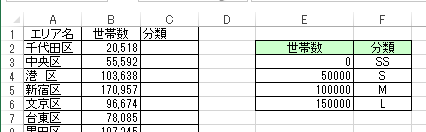
VLOOKUP関数-data
まず、セルC2をクリックして、半角で、「=vl」を入力し、サブメニューを表示させます。その中の「VLOOKUP関数」を選択し、「TAB」キーを押すか、ダブルクリックして、関数を決定します。
「検索値」:B2 ・・・ 世帯数
「範囲」:$E$3:$F$6 ・・・ 分類表(世帯数・分類)
これらについては、問題ないと思います。
「列番号」がよく勘違いするので、注意してください。これは、範囲の中の何列目を表示したいのか、ということです。
この場合は、「分類」の項目なので、F列になります。「範囲」は、E列、F列なので、2番目の列ということで、列番号は、2となります。シート全体で考えるのではありません。指定した「範囲」の中で考えるということです。
次に、「検索方法」について考えます。説明には、次のように書かれています。(数値は、同じ動作をするので、併記しました。)
「検索値と完全に一致」・・・「FALSE」または「0」
「近似値を含めて検索」・・・「TRUE」または「1」
少し、言葉を変えて分かりやすくします。
「表と同じ値だけ使う」・・・「FALSE」または「0」
「表にない値も使う」・・・「TRUE」または「1」
ということになります。B列の世帯数は、明らかに、E列の世帯数にはない値も使います。したがって、「表にない値も使う」ということで、「TRUE」または「1」を入力します。
後は、セルC2の数式をセルC3:C50にコピーして、完了です。
次回からは、「4.ページ設定および印刷の設定ができる」について解説していきます。
